6. Besonderheiten und Tipps
6.1 Labeln und Stylen des Grids
Zur kartographisch geeigneten Darstellung des Gitters muss diesem noch eine Symbolisierung bzw. eine Beschriftung zugewiesen werden. Dies ist manuell am Layer vorzunehmen. Zur Anzeige der Gitterindizes im Kartenbild muss über einen Rechtsklick auf den Gitterlayer das Fenster Layereigenschaften aufgerufen werden. Im Menüpunkt Beschriftungen werden nun im oberen Dropdown-Menü die Option Einzelne Beschriftungen und im Feld Wert der Eintrag index ausgewählt.
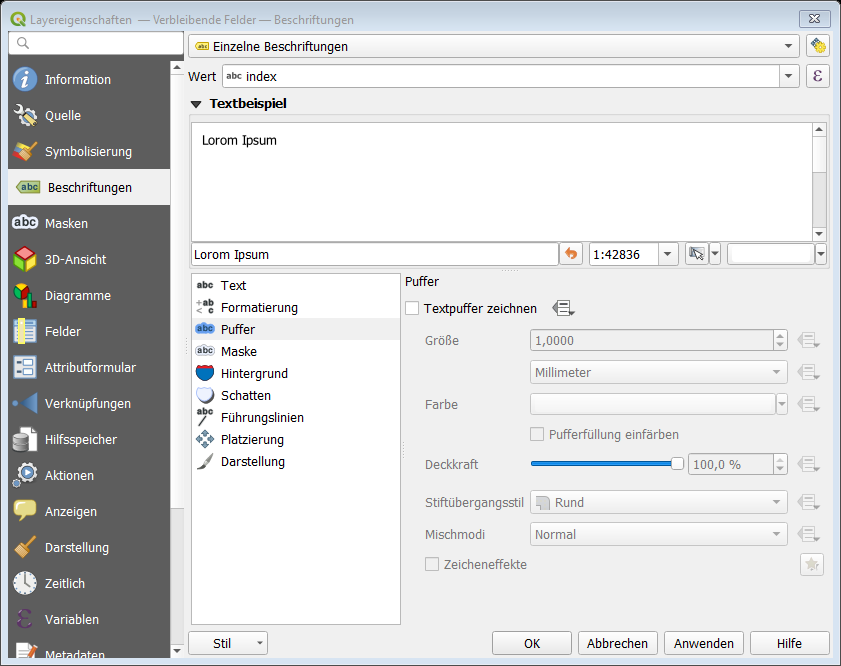
Um die Platzierung der Label in der Mitte der Gitterzellen zu erzwingen, kann folgende Einstellung im Unterpunkt Platzieren verwendet werden:
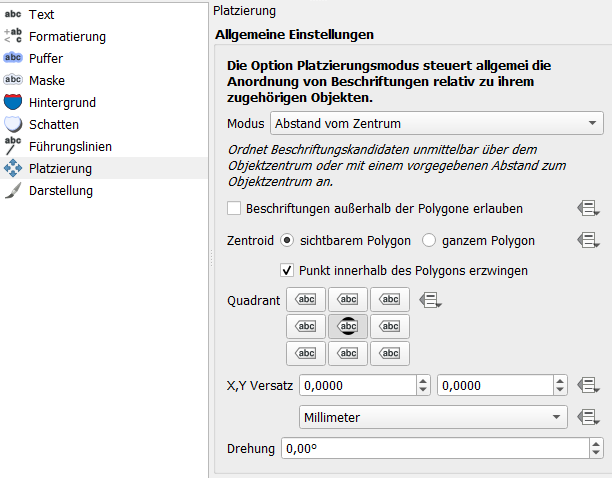
In Verbindung mit einer unauffälligen, aber gut sichtbaren Schrift lässt sich zum Beispiel folgende Darstellung realisieren:
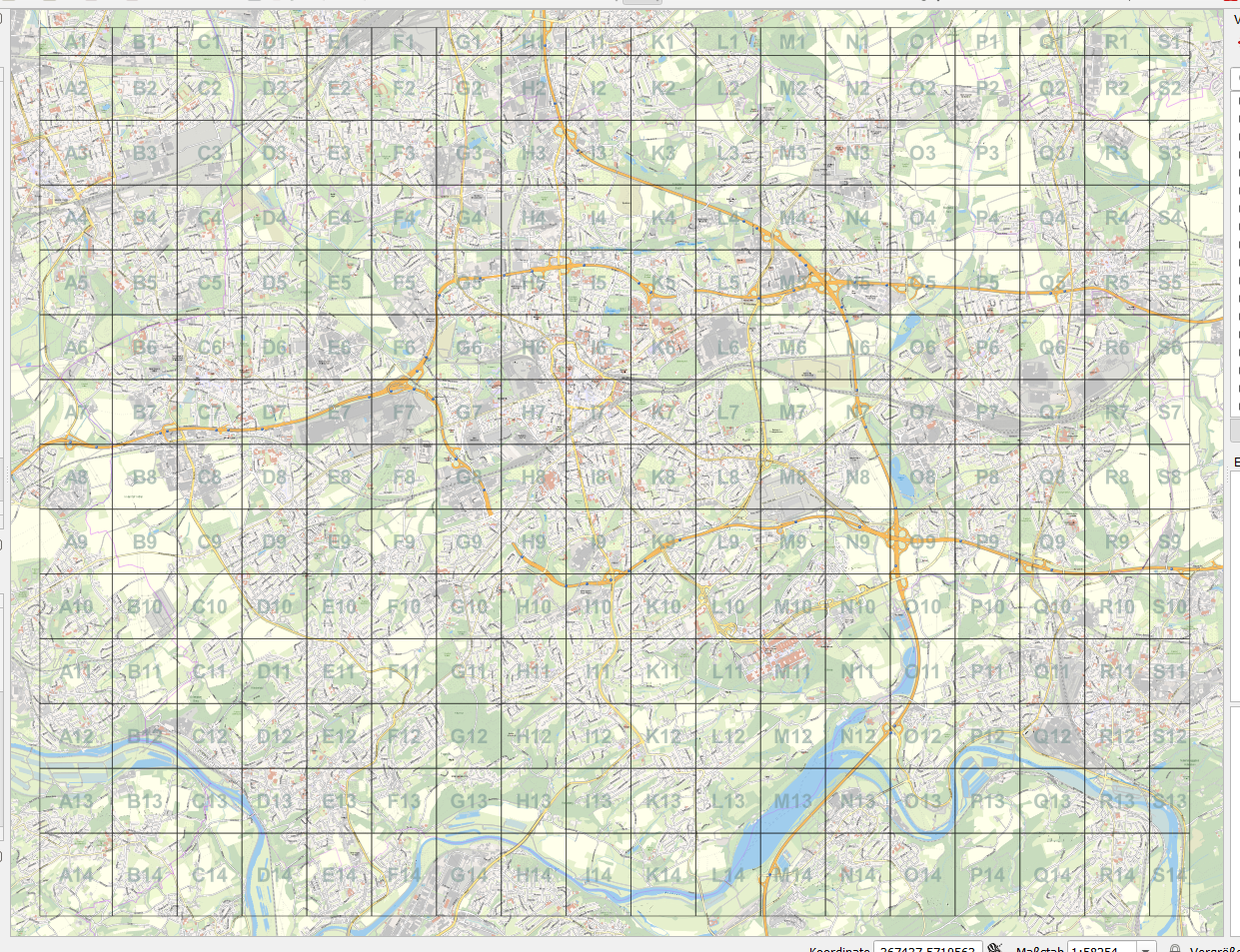
Die Darstellung des Gitterlayers kann nach Belieben verändert werden. Weitere Informationen zum Stylen und Beschriften von Layern sind zu finden unter The Style Library — QGIS Documentation
6.2 Gitterzellen im Randbereich
Zellen am Rand, bei denen Höhe oder Breite weniger als 1/3 der Standardkantenlänge einer regulären Gitterzelle betragen (im konkreten Fall < 333 m), werden mit der angrenzenden Gitterzelle zusammengeführt, um zu kleine Spalten bzw. Zeilen am Rand zu vermeiden.
Sind beide Größen unterhalb des kritischen Werts, werden die Zellen in beide Richtungen kombiniert, sodass in Eckbereichen gegebenenfalls etwas größere Zellen entstehen können (vgl. Zelle A14 in der vorherigen Abbildung).
6.3 Falsch dargestellte Umlaute in den Ausgabedateien
Hin und wieder kommt es vor, dass die Kodierung der in der sqlite enthaltenen Layer fehlerhaft ist. Dies äußert sich in falsch dargestellten Umlauten sowohl in den Attributstablelen der Layer sowie in den Textausgabedateien. Zur manuellen Behebung des Problems muss der Toolbox-Prozess Layerkodierung setzen für den betroffenen Layer ausgeführt werden mit der Zielkodierung UTF-8.